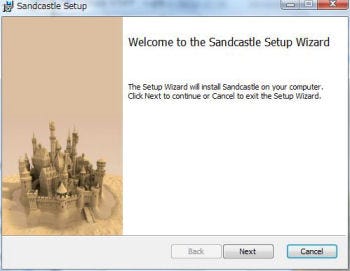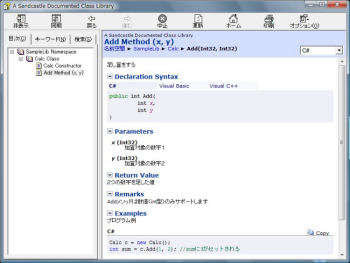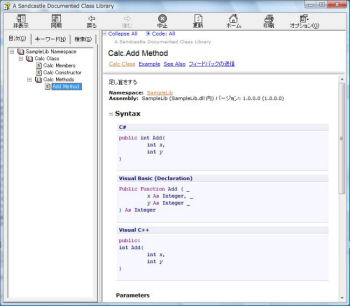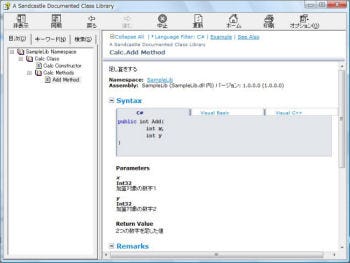それでは、Sandcastleのインストール方法とその内容について見ていきましょう。
Sandcastleの入手とインストール
Sandcastleは、Microsoft Download Centerから無償でダウンロードすることができます。Sandcastleを動作させるには、.NET Framework2.0が必要です。ここでは、バージョン2.4.10520版をダウンロードし、インストーラ「Sandcastle.msi」を実行します。
セットアップは、[Next]ボタンを押していけば簡単に終了します。途中でインストール先のフォルダを指定します。このフォルダがシステム環境変数「%DXROOT%」として設定されることを知っておくと良いでしょう。この環境変数は、バッチファイル等のスクリプトで利用されます。
Sandcastleの構成
インストールフォルダ(既定ではC:\Program Files\Sandcastle)の中身は、次のようになっています。Sandcastleは、プログラム、設定ファイル、表示スタイル用ファイル、変換用ファイル等から構成されています。
Sandcastleフォルダの内容(抜粋)
| フォルダ・ファイル名 | 説明 |
|---|---|
| Data | .NET Frameworkのリフレクション情報 |
| Examples | Sandcastleのサンプル群 |
| conceptualExample | コンセプト的なサンプル |
| generic | 簡単なGUIを含むサンプル |
| sandcastle | 標準的なサンプル |
| Presentation | 出力レイアウト群 |
| hana | 華やかなレイアウト(ハワイ) |
| Prototype | シンプルで機能的なレイアウト |
| vs2005 | VisualStudio2005のヘルプ風レイアウト |
| ProductionTools | アプリケーションツール群 |
| MrefBuilder.exe | 生成対象クラスにリフレクションしてXmlを生成 |
| XslTransform.exe | XmlをXslで変換 |
| BuildAssembler.exe | コメントと型情報をマージしてHtmlを生成 |
| DBCSFix.exe | Html Help用のローカライズパッチ |
| ChmBuilder.exe | Html Help 1.x形式に必要なドキュメントを生成 |
| scbuild.ps1 | PowerShel用のスクリプト |
| ProductionTransforms | Xml変換用のXslt群 |
| Schemas | Xmlスキーマ情報 |
Sandcastleでもっとも重要なProductionToolsのプログラムについては、後で紹介しますので、ここでは、Presentationフォルダに注目してください。
3つの表示スタイル
Presentationフォルダの中には、3つのヘルプレイアウトが納められています。ヘルプを生成するときには、これらのレイアウトから気に入ったスタイルを選択することができます。